Coolmuster Data Recovery for Mac Online-Hilfe
In diesem Online-Hilfe-Center erfahren Sie alles, was Sie über Coolmuster Data Recovery für Mac benötigen, einschließlich der FAQs, des Tutorials zur Verwendung und einer kurzen Einführung in die Funktionen und die Installation. Wenn Sie Fragen oder Anregungen haben, können Sie hier Ihre Kommentare hinterlassen. Lassen Sie uns zunächst gemeinsam die Hauptmerkmale von Coolmuster Data Recovery für Mac überprüfen.
Hauptmerkmale
• Durchsuchen Sie die Festplatte gründlich, um alle verlorenen Dateien zu erkennen.
• Stellen Sie die verlorenen Dateien einfach und sicher von der internen oder externen Festplatte wieder her.
• Leistungsstark genug, um alles wiederherzustellen, z. B. Fotos, Dokumente, Musik und vieles mehr.
• Ermöglicht es Ihnen, die verlorenen Dateien ganz oder teilweise wiederherzustellen.
• 100 % sauber & sicher und einfach zu bedienen.

Systemvoraussetzungen
OS:Mac OS X 10.8 (Mountain Lion), 10.7
Minimale Hardwareanforderungen: 1 G Hz oder höher PowerPC G4/G5 oder Intel-Prozessor; 512 MB oder mehr
Installation & Deinstallation
Installation
Führen Sie die folgenden Schritte aus, um diese Software auf Ihrem Computer zu installieren. Es ist sehr einfach.
* Klicken Sie auf den Download-Link, um die Installationsdatei zu erhalten.
* Auf Ihrem Computer finden Sie eine .exe Datei. Klicken Sie darauf und es öffnet sich ein Fenster, das Sie an die Installation erinnert. Folgen Sie einfach den Anweisungen der Benutzeroberfläche, um fortzufahren.
* Nach der Installation wird auf Ihrem Desktop ein Schnellstartsymbol angezeigt.
Deinstallation
Gehen Sie in den Installationsordner, in dem Sie die Software speichern, um das Symbol uninst.exe zu finden. Klicken Sie darauf, um die gesamte Software von Ihrem Computer zu entfernen.
Registrierung
Sobald Sie diese Software bestellt haben, erhalten Sie in Ihrem E-Mail-Postfach einen Brief, der den Registrierungscode und die URL zum Herunterladen der Vollversion enthält. Sie können entweder die Testversion entfernen und die Vollversion auf Ihren Computer herunterladen oder die Software direkt in der kostenlosen Testversion registrieren.
Um die Software zu registrieren, müssen Sie auf der Benutzeroberfläche der Software auf "Registrieren" klicken, um die Registrierungsschnittstelle aufzurufen. Sie werden aufgefordert, die lizenzierte E-Mail-Adresse und den Registrierungscode einzugeben. Bitte beachten Sie, dass die E-Mail-Adresse diejenige sein sollte, unter der Sie die Software gekauft haben.
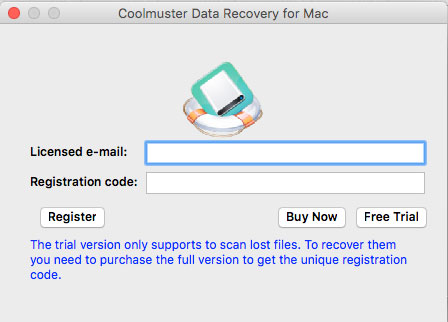
Nachdem Sie die Software registriert haben, starten Sie die Software einfach neu, um den vollen Funktionsumfang selbst zu erleben.
